PPA-ovi su jedna od najboljih funkcija na Ubuntu Linuxu. Pomoću PPA korisnici mogu brzo instalirati svoj omiljeni softver, gotovo trenutno, bez potrebe za brigom da li ga Ubuntu Linux nosi u svojim izvorima softvera. Ipak, koliko god korisna značajka PPA ima jedan veliki problem: napuštanje PPA. Činjenica je da mnoga od ovih prilagođenih spremišta softvera, iako korisna, njihovi tvorci mogu napustiti, što korisniku daje 404 pogreške tijekom ažuriranja s upraviteljem paketa Ubuntu.
U ovom ćemo vodiču istražiti kako postupati sa 404pogreške s Ubuntu PPA-ima i kako ih ispraviti. Za početak otvorite "Softver i ažuriranja" jer je potrebno ispraviti PPA pogreške na Ubuntu. Niste sigurni kako pokrenuti aplikaciju "Softver i ažuriranja"? tisak Alt + F2 da biste otvorili program za brzo pokretanje na radnoj površini. Zatim pokrenite sljedeću naredbu u njoj.
software-properties-gtk
Uz aplikaciju "Softver i ažuriranja" na vašem računaluNa radnoj površini Linuxa pronađite karticu "Ostali softver" i kliknite na nju, jer je ovo područje u koje se Ubuntu dodaju skladišta softvera treće strane (AKA PPA), a većina ovog vodiča usredotočit će se na ovo područje.
Uklonite slomljeni PPA
Ponekad Ubuntu PPA-i napuste. Najvjerojatniji razlog da ovi softverski PPA zastarjele je taj što programeri ili zanemaruju dodavanje paketa za novija Ubuntu izdanja.
Ovaj je problem prilično lako popraviti. Prvo pogledajte "Drugi softver" za PPA koji, čini se, ne radi ispravno, i kliknite ga mišem. Nakon što ga kliknete mišem, pojavit će se gumbi "Edit" i "Remove" koji su prethodno zasivljeni.
Da biste onemogućili PPA koji ne reagira, kliknite gumbkvačica pored nje. Ova radnja neće je izbrisati iz sustava, ali će je onemogućiti tako da vaše Ubuntu računalo ne pokuša koristiti. Kretanje ovom rutom je najbolje ako će PPA održavač na kraju podržati vaše izdanje Ubuntu.

Ako se PPA trajno odustane, iodržavač nikada neće podržati vaše izdanje Ubuntu Linuxa, a deaktiviranje nije dovoljno. Umjesto toga, morat ćete ga potpuno ukloniti iz sustava. Odaberite ne reagirajući PPA na popisu u odjeljku "Ostali softver". Zatim pritisnite gumb "ukloni".
Nakon uklanjanja PPA iz sustava, kliknite na "Zatvori". Od tamo će "Softver i ažuriranja" pokušati ponovno osvježiti vaše softverske izvore, a greška 404 nestat će.
Više pomoći u uklanjanju PPA-a s Ubuntu-a
U ovom smo vodiču ukratko objasnili kako to uklonitiPPA-i od Ubuntu Linuxa. Međutim, postoji mnogo više za naučiti o PPA-ima, kako ih ukloniti i što su za to ne možemo ući u ovaj članak. Ako imate više pitanja ili vam je potrebna dodatna pomoć kako biste ih se riješili na Ubuntu, pogledajte naš detaljni vodič o tome kako ukloniti PPA.
Popravak PPA upisan je pogrešno
Nisu svi problemi s PPA-i zbognapuštena spremišta. Pogreške 404 s Ubuntu PPA također se mogu pojaviti ako korisnici ručno dodaju PPA s GUI „Software & Ažuriranja“ i zapisuju nešto u naredbi repo pogrešno.
Na primjer, ako dodate Firefox Beta PPA na Ubuntu, ali ne piše se pogrešno, Firefox PPA neće raditi ispravno i pojavit će se pogreška 404.
Popravak pogrešno napisanog PPA-a brzo je ispravljanje i može se izvršiti izravno u odjeljku "Ostali softver". Za početak pogledajte popis PPA-e koje ste dodali u Ubuntu i pronađite pogrešno napisani repo.
Nakon što ste pronašli pogrešno napisani repo uPopis "Ostali softver" u Software & Updates, kliknite ga mišem da biste ga odabrali. Nakon toga, prijeđite na gumb "Uredi" i kliknite ga da biste otvorili način uređivanja navedenog pogrešno napisanog repo-a.
Nakon klika na gumb "Uredi", pojavi se skočni prozorpojavit će se na zaslonu. U ovom će se prozoru prikazati "Uredi izvor", a slijedi nekoliko tekstnih okvira. Potražite okvir "URI", prođite i ispravite pogrešku u URI liniji.
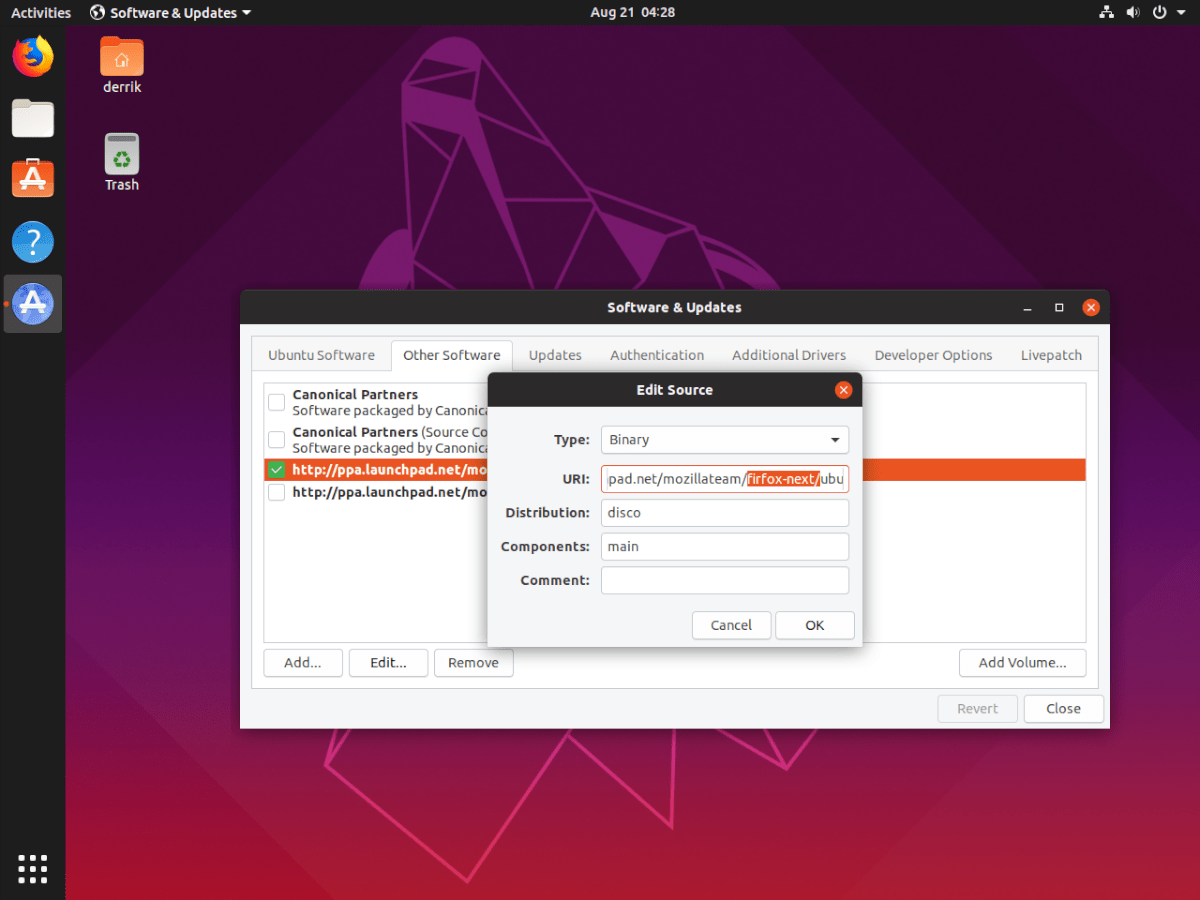
Bilješka: niste sigurni u ono što je pogrešno zapisano u Ubuntu PPA? Prijeđite na stranicu na kojoj ste pronašli PPA i odaberite "Tehnički detalji o ovom PPA". Podat će cijeli APT redak koji možete ponovo dodati.
Nakon uređivanja slomljenog PPA uOdjeljak "Ostali softver" u odjeljku "Softver i ažuriranja" kliknite gumb "U redu" da biste dovršili uređivanje. Čim se odabere gumb "U redu", sustav će zatražiti da unesete svoju lozinku. Učinite to i promjene će se primijeniti.
Kliknite gumb "Zatvori" u donjem desnom dijeluodjeljka "Ostali softver" u odjeljku "Softver i ažuriranja". Kada to učinite, Ubuntu će pokušati osvježiti izvore softvera. Kliknite "Učitaj" za početak postupka osvježavanja.
Pod pretpostavkom da je osvježavanje softvera uspješno, pogrešno napisani PPA je ispravljen, a pogreška 404 trebala bi nestati s vašeg Ubuntu računala!








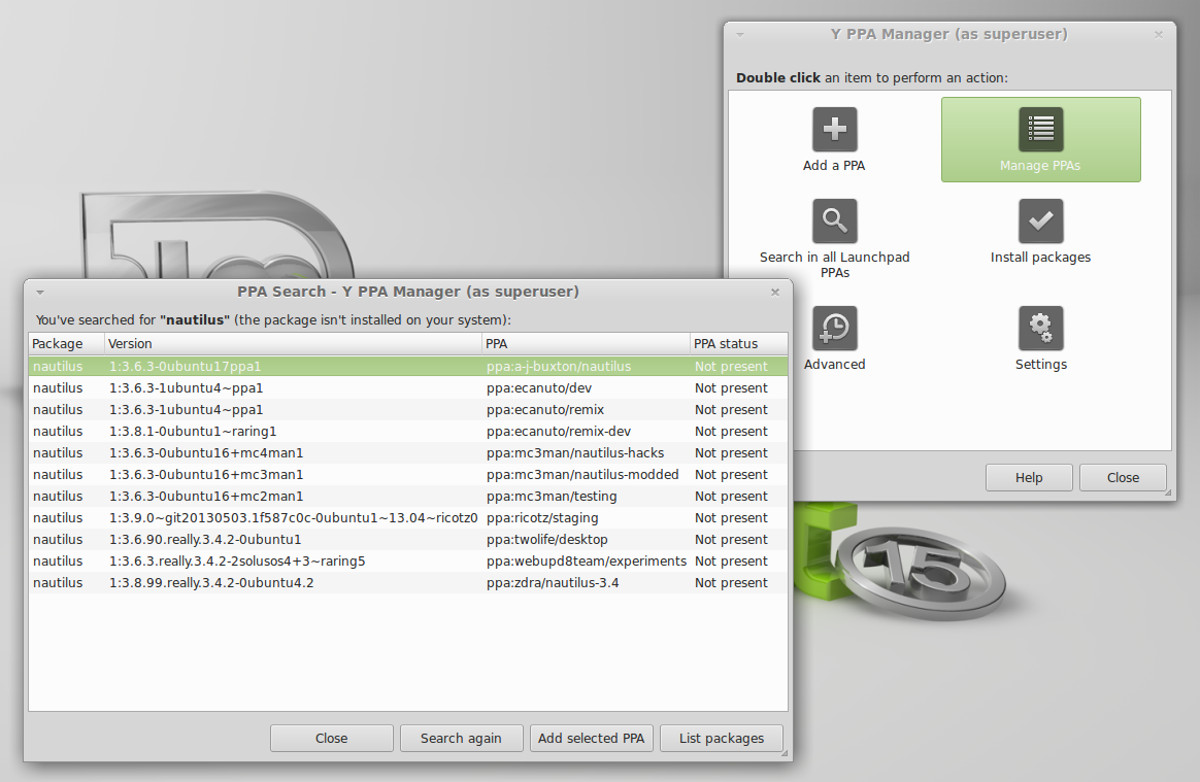




komentari